Kad korisnici sustava Windows 10 žele promijeniti zadane aplikacije na svom sustavu, vjerojatno će se zapetljati u izbornik opcija "zadanih aplikacija" u aplikaciji Postavke operacijskog sustava.
Tamo ćete pronaći popis osnovnih vrsta aplikacija, e-poštu, karte, glazbeni player, preglednik fotografija, videoplayer i web preglednik i opcije za mapiranje pojedinih aplikacija ili programa kako bi oni preuzeli ulogu na uređaju.
Microsoft primjerice postavlja zadane programe na ove, Microsoft Edge kao zadani preglednik. U prošlosti se već dogodilo da ažuriranja resetiraju neke ili čak sve asocijacije datoteka i protokola u operativnom sustavu.
Promjena zadanih aplikacija
Učinite sljedeće za upravljanje zadanim aplikacijama u aplikaciji Postavke:
- Upotrijebite tipkovni prečac Windows-I za otvaranje postavki na računalu sa sustavom Windows 10.
- Idite na Apps> Default Apps.
- Kliknite na zadani program da biste ga promijenili. Otvara se izborni izbor za odabir drugog programa ili za trgovinu kako bi se pronašla aplikacija.
Jedno od problema s kojima se mogu susresti korisnici sustava Windows 10 kada pokušaju promijeniti zadane aplikacije jest to što programi možda nisu navedeni u izborničkom izborniku.
Microsoft prikazuje instalirane aplikacije i programe u izborniku kada kliknete neku od zadanih aplikacija ili programa da biste ih promijenili i prikazuje vezu da biste pronašli odgovarajuće aplikacije u Windows Storeu.
Međutim, ono što ne čini jesu opcije prikaza ručno odabrati program, što znači da ne možete postaviti prijenosne programe kao zadani program u sustavu Windows 10 pomoću izbornika. Bilo koji program koji Windows ne prepozna kao instaliran ili povezan s vrstom datoteke ne može se odabrati pomoću izbornika Apps.
Rješavanje problema
Iako na ovom konfiguracijskom zaslonu ne možete napraviti prijenosne aplikacije ili druge programe koje Windows ne navodi kao zadani program, možete koristiti drugi način da unesete potrebne izmjene u operativni sustav.
Međutim, izbornik postavki tu vam neće pomoći jer sve mogućnosti koje pruža ograničavaju izbor na instalirane programe ili aplikacije i Windows Store.
Microsoft želi da pomoću programa Postavke dodijelite vrste datoteka programima. Tvrtka je uklonila mogućnost upotrebe upravljačke ploče za pridružene vrste datoteka s programima u sustavu Windows 10 verzije 1803.
Problem je: tvrtka nije poboljšala aplikaciju Settings u tom pogledu. I dalje nema mogućnost "pregledavanja" da biste ručno odabrali program iz sustava.
Predlažemo da koristite Nirsoft-ov besplatni program FileTypesMan kako biste povratili potpunu kontrolu nad funkcionalnošću. Ovdje potražite dodatne informacije o FileTypesMan za dodatne informacije.
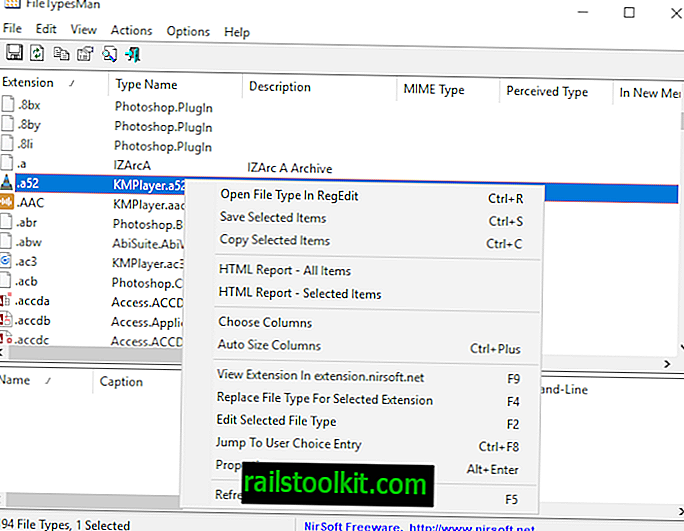
FileTypesMan navodi sve poznate vrste datoteka u sučelju pri učitavanju i njegove asocijacije. Za promjenu veze jednostavno je odaberite i pritisnite F4 da biste otvorili prompt za promjenu za odabir drugog programa.
Informacije u nastavku vrijede za Windows 10 verzije 1709 ili starije
Klasična upravljačka ploča, sve dok je i dalje dio Windows-a, nudi rješenje.
Ažuriranje : Microsoft je promijenio opcije upravljačke ploče u programu Windows 10 Fall Creators Update tako da se umjesto toga preusmjerio na aplikaciju Postavke. Međutim, aplikacija Settings navodi instalirane programe ili aplikacije Windows Store. Nema mogućnosti za postavljanje programa koji Windows nije predložio kao zadani alat za određeni protokol ili vrstu datoteke.
Klasične zaslone za upravljanje možete otvoriti na sljedeći način. Imajte na umu da je vjerovatno da će Microsoft na kraju ukloniti sljedeće:
- Dodirnite tipku Windows, upišite cmd.exe i odaberite rezultat da biste otvorili naredbeni redak.
- Upišite kontrolu / ime Microsoft.DefaultPrograms / page pageDefaultProgram da biste otvorili prozor upravljačke ploče "Postavi zadane programe".
- Unesite control / name Microsoft.DefaultPrograms / page pageFileAssoc da biste otvorili "pridruži vrstu datoteke ili protokola s programom" prozor upravljačke ploče.
Upotrijebite Windows-Pause za otvaranje upravljačke ploče. Ako nemate tipku Pause, dodirnite Windows, upišite Control Panel i pritisnite enter.
Odaberite "Početna stranica upravljačke ploče", a na sljedećem zaslonu "Zadani programi".
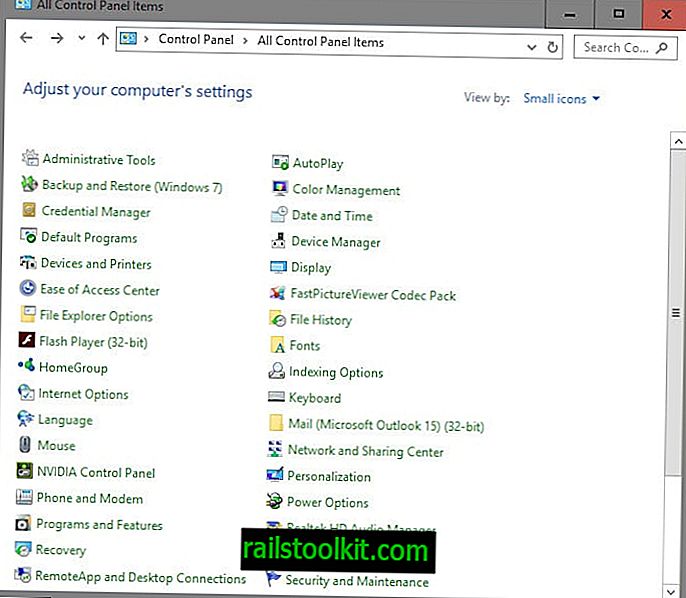
Na zaslonu koji se otvori odaberite "Pridruži se vrsti datoteke ili protokolu s programom".
To učita sve poznate vrste datoteka i protokole u dugački popis. Svako je proširenje ili protokol naveden sa svojim proširenjem datoteke ili protokolom, opisom i trenutnim programom koji je s njim povezan.
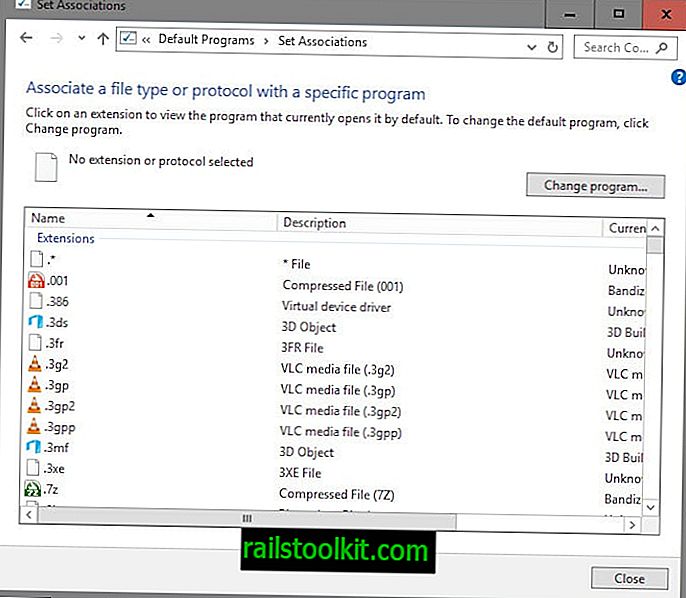
To ne postoji jednostavan način, što znači da u popisu morate pronaći sve ekstenzije datoteka ili protokole koje želite ručno preslikati u program.
To može potrajati dosta vremena, ovisno o programu. Na primjer, medijski uređaj može se povezati s desecima vrsta datoteka.
Da biste promijenili povezanost proširenja ili protokola, dvaput kliknite njegovu liniju na popisu.
Napomena : Ako dobijete "Windows ne može otvoriti ovu vrstu datoteke", prvo odaberite "isprobajte aplikaciju na ovom računalu".
Windows prikazuje izbornik koji je sličan onome iz aplikacije Postavke, ali na dnu je navedena opcija da "potražite drugu aplikaciju na ovom računalu".
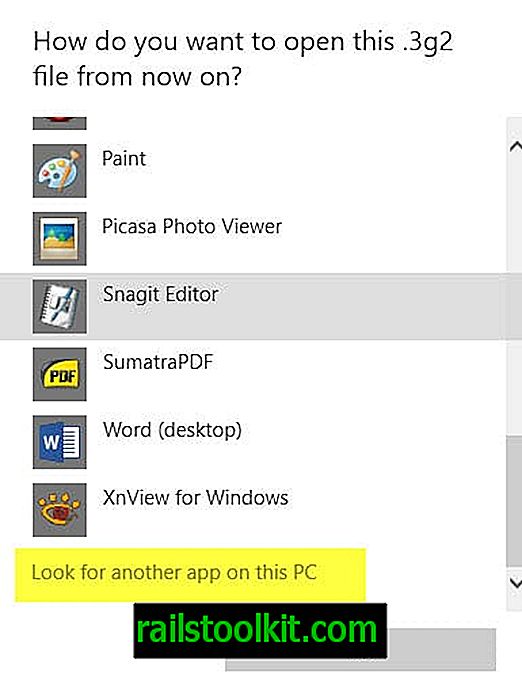
Ova opcija učitava preglednik datoteka pomoću kojeg ručno birate izvršnu datoteku u sustavu. Omogućuje vam odabir prijenosnih programa i programa koji Windows nije na popisu u izborniku Postavke.
Napomena: Možda ćete prvo trebati kliknuti na "više aplikacija" u izborniku, a zatim se pomaknite skroz dolje dok ne nađete opciju koja je u njemu navedena.
Ponovite postupak za sva proširenja datoteka i protokole koje želite mapirati u program.
Savjet : Pokušajte isprobati i opciju "postavi zadane programe" alata na upravljačkoj ploči. To olakšava stvari jer vam omogućuje mapiranje svih podržanih proširenja datoteka i protokola u program. Međutim, Windows možda u izborniku ne može navesti prijenosne programe.
Završne riječi
Korisnici Windowsa koji na svom sustavu ne pokreću prijenosne aplikacije možda se nikad neće susresti s problemom, ali oni koji to naiđu naići će na probleme kad ga pokušaju preslikati u datotečna proširenja ili protokole jer Microsoft tu mogućnost nije dodao u Postavke.
Je li to nadzor, mjerni podaci koji pokazuju da je upotreba prijenosnih aplikacija beznačajna ili je to jedan od načina promocije aplikacija za Windows Store? U ovom trenutku ne znamo, ali Microsoft bi se trebao pozabaviti prije nego što zauvijek ukloni upravljačku ploču.














